Windows 11 vs. MacOS – Vijf Belangrijke Verschillen

Windows 11 vs. MacOS – Ontdek enkele van de belangrijkste verschillen tussen deze besturingssystemen om je apparaatkeuze te vergemakkelijken.

Heb je de cirkelreferentiefout op een Excel-blad gezien en vroeg je je af of het werkblad kapot is? Geloof me! U bent niet de eerste die met deze Excel-fout wordt geconfronteerd. Honderden en duizenden Excel-gebruikers ervaren elke dag cirkelreferentiefouten. Maak je geen zorgen! Hier leest u hoe u kringverwijzingen in Excel kunt vinden en oplossen.
Als fervent Excel-gebruiker typt u zelden dezelfde gegevens in veel cellen. In plaats daarvan importeert u een gegevensset uit de bron en gebruikt u celverwijzingen om formules te maken. Zo creëer je een dynamische spreadsheet.
Wanneer iemand de celwaarden van de celverwijzingen wijzigt, wordt het werkblad automatisch bijgewerkt. Dit wordt automatisering van gegevensanalyse genoemd en gegevensanalisten spelen graag met celverwijzingen.
Het probleem doet zich echter voor wanneer u opzettelijk of per ongeluk het celadres typt waar u momenteel een berekening uitvoert. Of, wanneer u veel formules in het werkblad maakt, verschijnt een cel met een formule indirect in een andere formule.
In dergelijke en vele andere soortgelijke situaties krijg je de kringverwijzingsfout in Excel. Lees verder om erachter te komen wat kringverwijzingen zijn, de redenen waarom ze moeten worden vermeden en vooral hoe u kringverwijzingen in Excel kunt vinden om deze afwijkingen voorgoed te verhelpen.
Wat is een kringverwijzing in Excel?
Excel komt een kringverwijzingsfout tegen wanneer het ziet dat een of meer functies van het werkblad terugverwijzen naar het celadres waar hun functies zijn gemaakt.
Het klinkt misschien verwarrend voor u, dus bedenk hoe ernstig het zou kunnen zijn voor de Excel-app. Kortom, u wilt het celadres nooit in een formule plaatsen waar u het aan het maken bent. Bekijk het volgende voorbeeld voor een visuele verduidelijking:
Je probeert 10 te vermenigvuldigen met cel B1 en het resultaat in cel B1 zelf te zetten.
Als u nu in het bovenstaande scenario op OK drukt , sluit Excel de fout en geeft nul weer als het berekende resultaat. Dit is slechts een duidelijk voorbeeld.
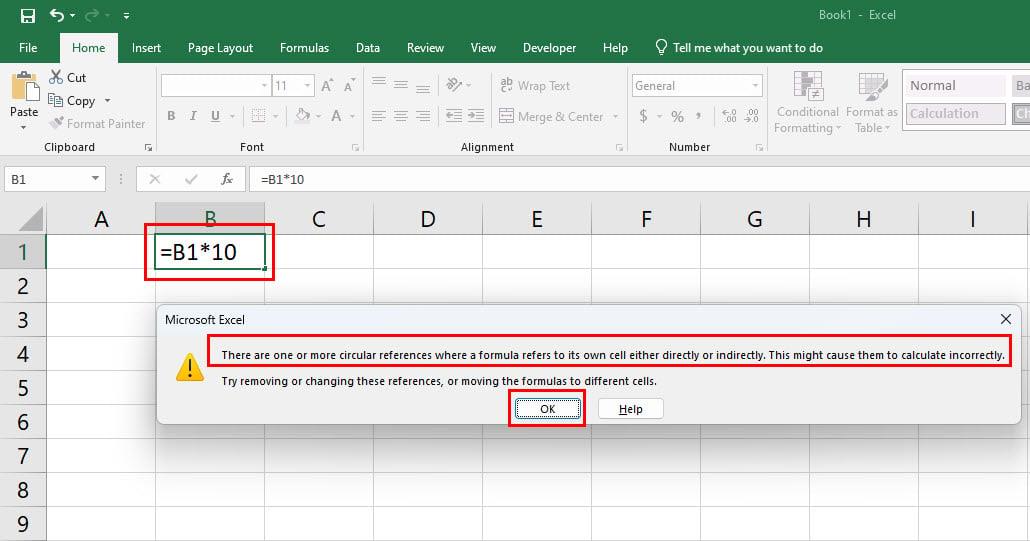
Wat is kringverwijzing in Excel
Stel je nu voor dat er honderden formules zijn in een werkblad voor boekhouding, een werkblad voor financiële planning, een loonlijst voor werknemers, een werkblad voor leveranciersbetalingen, enzovoort.
U vertrouwt op de onjuiste gegevens die door Excel zijn berekend vanwege de cirkelreferentiefout en dat zal op zijn beurt van invloed zijn op uw zakelijke of professionele besluitvorming.
Bovendien kan circulair verwijzen de snelheid van berekeningen binnen de Excel-app ernstig verminderen. In ernstige gevallen kan de fout zelf ook extreem trage prestaties op de pc veroorzaken als deze niet onmiddellijk wordt verholpen.
Als u echter aan geavanceerde Excel-formules werkt waarbij uw gegevensmodel tussenliggende invoer van de kringverwijzing vereist om door te gaan met een lange functie, moet u deze mogelijk gebruiken. In Excel kunt u deze berekeningsmethode zelfs gebruiken wanneer dat nodig is.
In energieproductie-eenheden, zoals windmolens, moet u bijvoorbeeld gerecycleerde outputenergie berekenen op basis van een fractie van de inputenergie. Als alternatief gebruiken ingenieurs in een chemische fabriek de uitgangssteel als input voor dezelfde of een andere ketel of procesvat. Dergelijke technische berekeningen op hoog niveau vereisen inderdaad circulaire referenties voor iteratieve berekeningen.
Wanneer zie je de cirkelreferentiefout in Excel?
Het is duidelijk dat de pop-up met kringverwijzing geen foutmelding is. Het is een manier voor Excel om u te informeren dat het een kringverwijzing is tegengekomen in een of meer formules en dat dit van invloed kan zijn op het berekeningsalgoritme en de prestaties.
Om schade veroorzaakt door kringverwijzingen in Excel-formules te voorkomen, moet u weten wanneer ze verschijnen en wanneer niet. Vind hieronder de exemplaren:
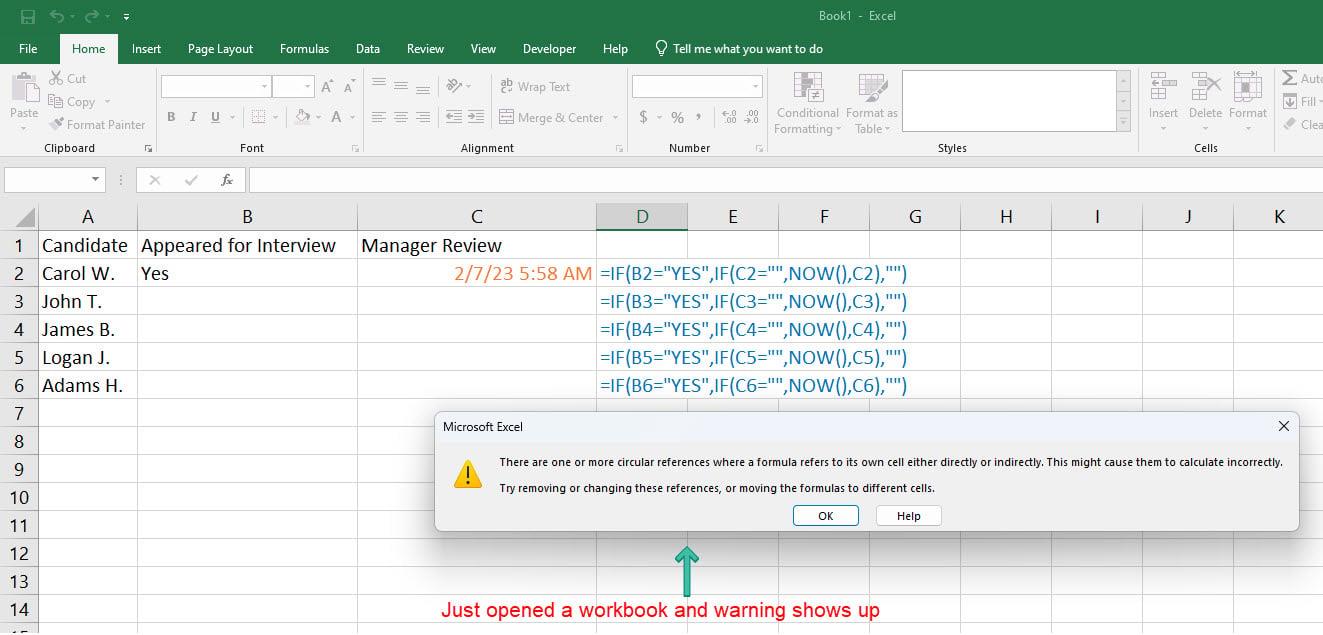
Wanneer zie je de cirkelreferentiefout in Excel
U moet dus zorgvuldig zoeken naar de bovenstaande gevallen om cirkelreferentiewaarschuwingen op te vangen en deze op te lossen als u niet op zoek bent naar iteratieve berekeningen.
Soorten kringverwijzingen in Excel
Als u wilt leren hoe u kringverwijzingen in Excel kunt vinden, moet u hun typen begrijpen. Omdat het vinden en verwijderen van kringverwijzingen in Excel geen geautomatiseerde taak is. Hieronder vindt u de meest voorkomende typen van deze fout:
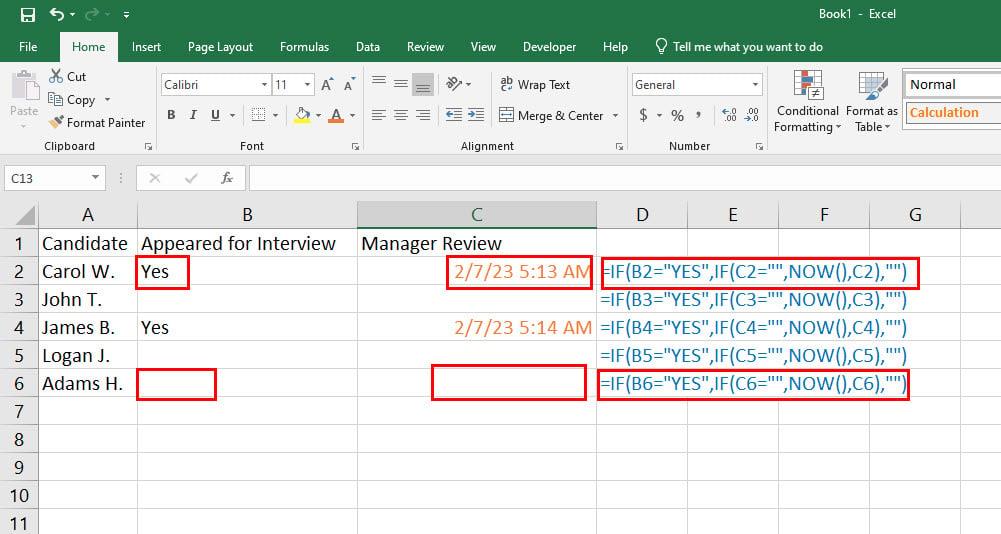
Een voorbeeld van circulair referentiegebruik

Onbedoelde kringverwijzing in Excel
=SOM(A2:A10)
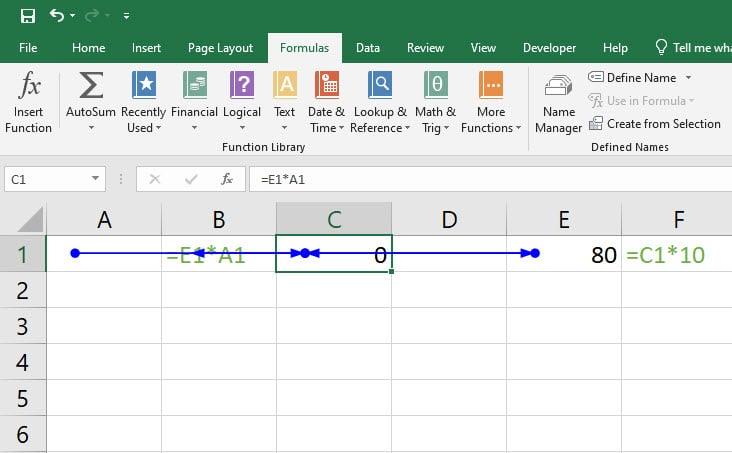
Een voorbeeld van een indirecte kringverwijzing
Nu u de basisprincipes van kringverwijzingen in Excel hebt begrepen, gaan we kijken hoe u kringverwijzingen in Excel hieronder kunt vinden:
Cirkelreferenties zoeken in Excel: vanuit de statusbalk
Op voorwaarde dat de iteratieve berekeningsfunctie is gedeactiveerd, kunt u de volgende meldingen over kringverwijzingen zien op de Excel-statusbalk:
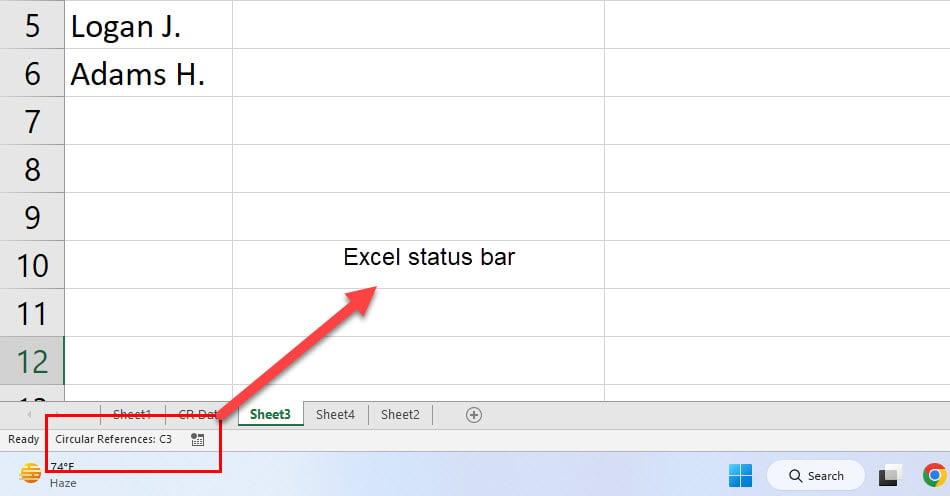
Circulaire verwijzingen weergeven in de statusbalk van Excel
Circulaire verwijzingen vinden in Excel: foutcontrole gebruiken
Het is de beste manier om te controleren op kringverwijzingen in een werkmap of werkblad. Dit zijn de stappen die u moet kennen:
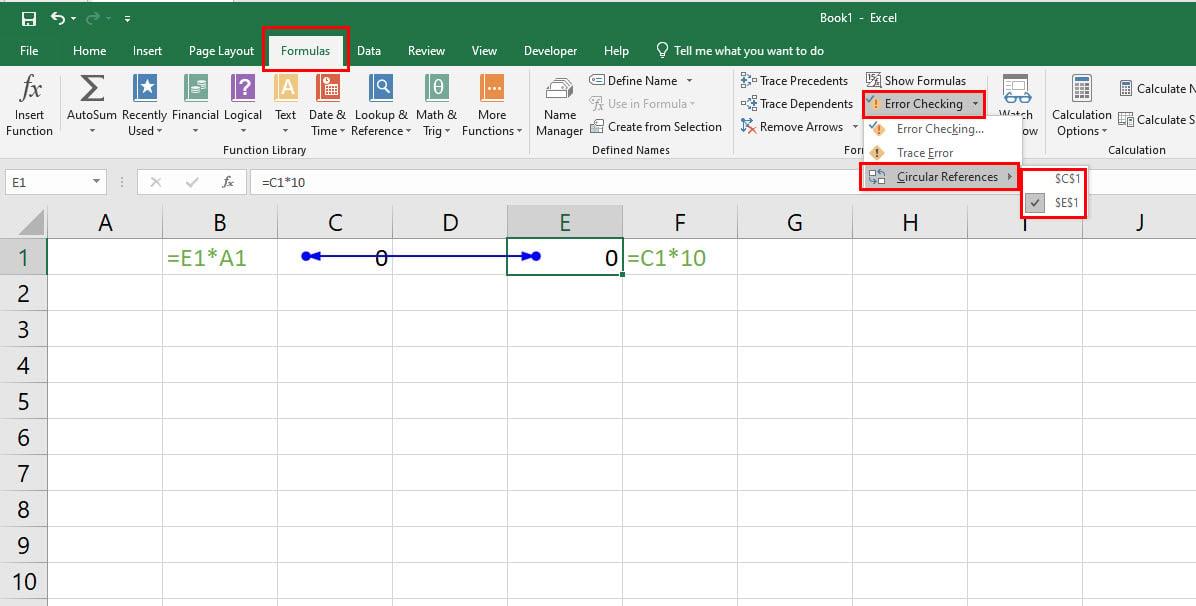
Gebruik foutcontrole voor het vinden van kringverwijzingen in Excel
Circulaire verwijzingen vinden in Excel: van formuletracering
Als u de foutcontrolemethode niet efficiënt genoeg vindt om grote aantallen formules met kringverwijzingen te detecteren, kunt u deze stappen proberen om de formuletraceermethode te gebruiken:
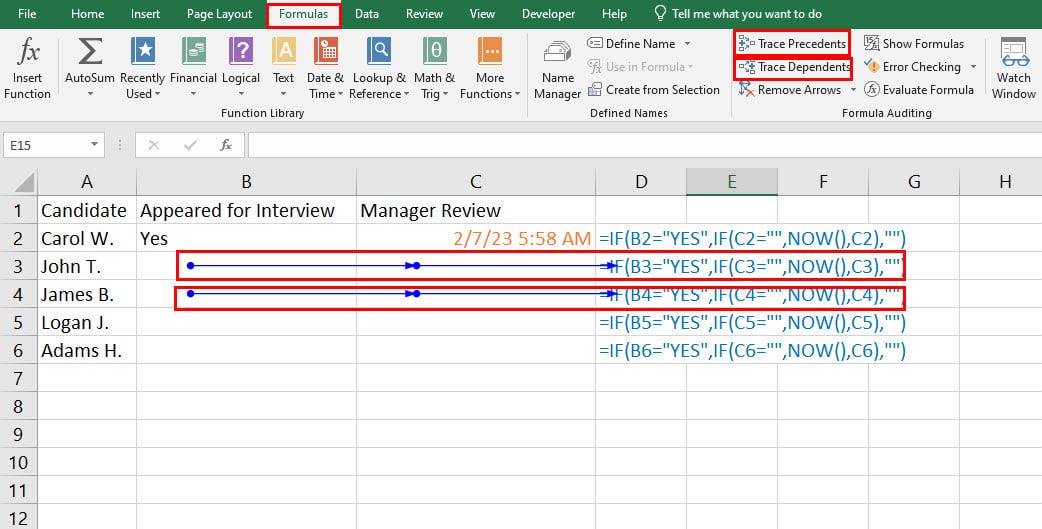
Gebruik formuletracering voor het vinden van kringverwijzingen in Excel
Deze methode is vooral belangrijk wanneer de functies voor iteratieve berekeningen actief zijn op het Excel-werkblad.
Circulaire verwijzingen zoeken in Excel: Excel-opties gebruiken
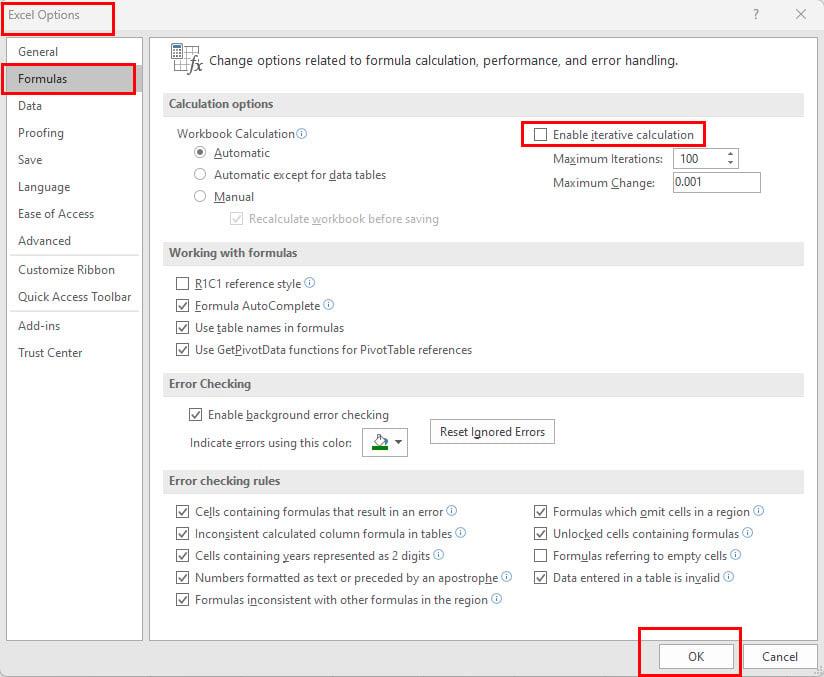
Hoe iteratieve berekening in Excel te deactiveren
Hoe cirkelverwijzingen in Excel op te lossen
De zekere manier om een of meer kringverwijzingsfouten in Excel te corrigeren, is door elke formule die deze bevat handmatig te bewerken. Op deze manier kunt u zowel onbedoelde als indirecte kringverwijzingen in Excel oplossen.
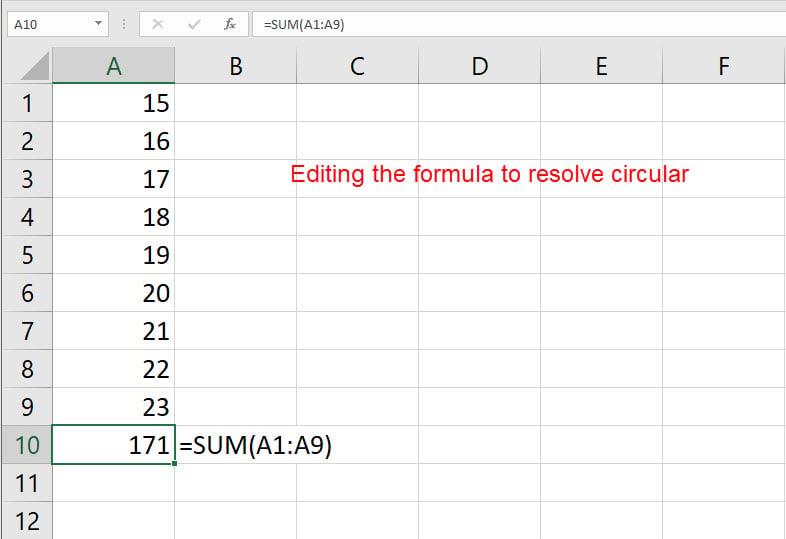
Hoe cirkelverwijzingen in Excel op te lossen
Een andere gemakkelijke manier is om de formule uit de huidige cel te verwijderen en ergens anders in hetzelfde werkblad te plaatsen.
Circulaire verwijzingen vinden in Google Spreadsheets (bonusmethode)
Net als Excel staat Google Spreadsheets geen kringverwijzingen toe in een of meer formules als u de iteratieve berekeningsfunctie niet hebt geactiveerd. Daarom zal Google Spreadsheets onmiddellijk de #REF! fout op de cel die een circulaire formule bevat.
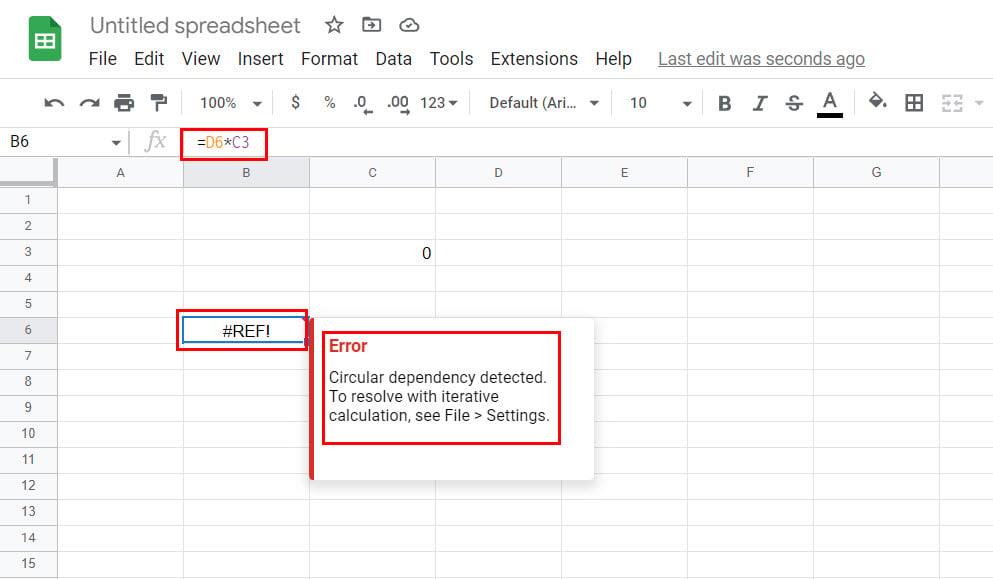
Google Spreadsheets Hoe circulaire verwijzingen te vinden
Daarom kunt u eenvoudig alle cellen selecteren die de #REF! waarschuwing om kringverwijzingen op Google Spreadsheets te vinden en op te lossen.
Circulaire verwijzingen in Excel: laatste woorden
Dus nu ken je alle geheimen voor het vinden van kringverwijzingen in Excel. Gebruik de methode die u prettig vindt en gooi alle kringverwijzingen weg om ervoor te zorgen dat u niet in de war raakt door onbetrouwbare gegevens uit een Excel-rapport of een wiskundig dashboard.
Vervolgens de beste Excel-kalendersjablonen voor elk jaar en de beste Excel-budgetsjablonen .
Windows 11 vs. MacOS – Ontdek enkele van de belangrijkste verschillen tussen deze besturingssystemen om je apparaatkeuze te vergemakkelijken.
Ontdek hoe je macOS op een Windows-pc kunt krijgen met een stapsgewijze handleiding die je precies laat zien hoe je het besturingssysteem van Apple op een Microsoft-apparaat kunt installeren.
Leer hier hoe je de broncode van een webpagina in Apple Safari kunt bekijken met behulp van de Safari Web Inspector-tool.
De fout van de niet-geïdentificeerde ontwikkelaar op macOS kan een hoofdpijn zijn. Lees dit artikel nu om de bewezen methodes te vinden die het probleem onmiddellijk oplossen!
Als u van plan bent te upgraden naar macOS Sonoma, ziet u hier hoe het qua functies verschilt van macOS Ventura.
Op de Mac slaan omgevingsvariabelen informatie op, zoals wie de huidige gebruiker is, standaardpaden naar opdrachten en de naam van de hostcomputer. als jij
Als de Home-knop ontbreekt in Outlook, schakelt u Home Mail op het lint uit en weer in. Deze snelle oplossing heeft veel gebruikers geholpen.
Wilt u een e-mail naar veel ontvangers sturen? Weet u niet hoe u een distributielijst moet maken in Outlook? Hier leest u hoe u dit moeiteloos kunt doen!
Als u gegevensinvoertaken vlekkeloos en snel wilt uitvoeren, moet u leren hoe u een vervolgkeuzelijst maakt in Excel.
Wilt u Outlook in de veilige modus openen maar lukt dit niet? Ontdek hoe u het probleem "Outlook opent niet in veilige modus" oplost.








